电脑远程手机到底怎么操作?三种主流 *** 一次讲透
很多人之一次听到“电脑远程手机”都会疑惑:是不是要把手机插到电脑上?其实完全不需要物理连接,只要 *** 畅通就能实现。下面把三种最常用、最稳定的 *** 拆开讲。
*** 一:Windows 10/11 自带“手机连接”功能
- 前提:电脑系统为 Windows 10 及以上,手机是 Android 或 iOS。
- 步骤:
- 电脑端打开“手机连接”应用,登录微软账号。
- 手机端安装“Link to Windows”或“Microsoft Phone Link”。
- 扫描二维码配对,确认权限后即可在电脑端看到手机通知、照片、短信。
- 优点:系统级集成,延迟低,**无需额外付费**。
- 缺点:iOS 功能受限,只能看通知,无法直接操作手机界面。
*** 二:第三方远控软件——以 AnyDesk 为例
- 适用场景:需要完整控制手机界面,比如远程帮父母调设置。
- 步骤:
- 电脑与手机同时安装 AnyDesk。
- 手机端打开“允许远程控制”,记录九位地址码。
- 电脑端输入地址码,手机端点击“接受”,即可实时操作。
- 优点:跨平台,**支持 Android 与 iOS 全功能远控**。
- 缺点:免费版偶尔弹广告,长时间连接会发热。
*** 三:ADB 无线调试(进阶)
- 适用人群:开发者或极客,需要脚本级控制。
- 步骤:
- 手机开启“开发者选项”与“USB 调试”。
- 首次用数据线连接电脑,执行
adb tcpip 5555。
- 拔掉数据线,电脑执行
adb connect 手机IP:5555。
- 优点:命令行精准控制,**可自动化测试**。
- 缺点:步骤繁琐,重启后需重新配对。
电脑远程手机安全吗?先弄清四个风险点
自问:远程控制会不会被黑客截屏?
自答:只要走加密通道且关闭“始终允许”按钮,截屏概率极低。
风险一:弱密码与默认端口
很多用户图方便把远控密码设成 123456,或者不改默认 5555 端口,**这等于把家门钥匙放在脚垫下**。解决 *** 是:
- 使用 12 位以上混合密码。
- 在路由器里把远控端口改成 50000 以上,并做 MAC 地址白名单。
风险二:钓鱼链接伪装成远控邀请
自问:收到“技术支持”发来的远控链接,点还是不点?
自答:先核对域名,再让对方通过官方渠道发邀请码,**任何短链或压缩包都直接删除**。
风险三:权限过度授予
部分远控软件会申请“读取通话记录”“后台定位”等敏感权限。正确做法是:
- 安装前查看应用商店评分与隐私政策。
- 在系统设置里关闭“后台运行”与“自启动”,**用完即走**。
风险四:公共 Wi-Fi 中间人攻击
自问:在咖啡厅用公共 Wi-Fi 远控手机,会不会被隔壁桌监听?
自答:会。解决方案:
- 电脑与手机都打开 VPN,**强制走加密隧道**。
- 若条件不允许,用手机热点给电脑供网,避免中间节点。
实战:十分钟搭建一个安全远控环境
- 电脑与手机都升级到最新系统补丁。
- 安装 AnyDesk,设置 15 位随机密码,并启用“双重验证”。
- 路由器里开启访客 *** ,把远控设备单独隔离。
- 每次远控结束,在手机端点击“断开并清除会话记录”。
- 每月检查一次远控软件的权限列表,**发现异常立即卸载重装**。
常见疑问快问快答
Q:远程手机会不会很耗电?
A:连续远控一小时大约耗电 8%-12%,建议边充边用。
Q:iPhone 能不能被 Windows 电脑完全远控?
A:不能。iOS 沙盒机制限制,只能投屏,无法反向控制。
Q:公司电脑装了远控软件,会被 IT 发现吗?
A:会。企业级防火墙会记录端口流量,**建议使用公司提供的官方远控工具**。
写在最后的小贴士
把远控当作一把双刃剑:用得好,它能帮你跨设备高效办公;用不好,可能泄露全部隐私。牢记“最小权限原则”与“用完即关”,就能在便利与安全之间找到平衡。
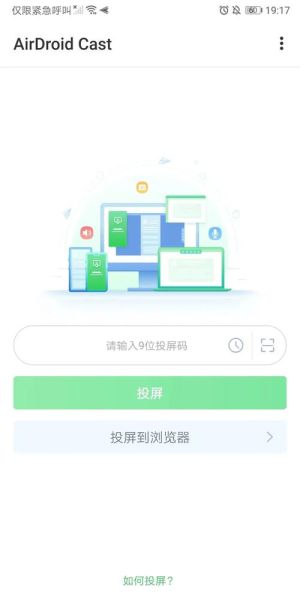

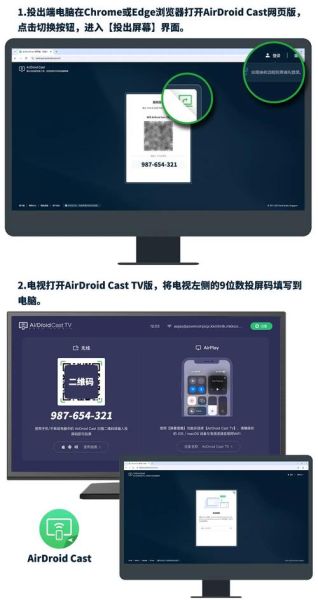
暂时没有评论,来抢沙发吧~